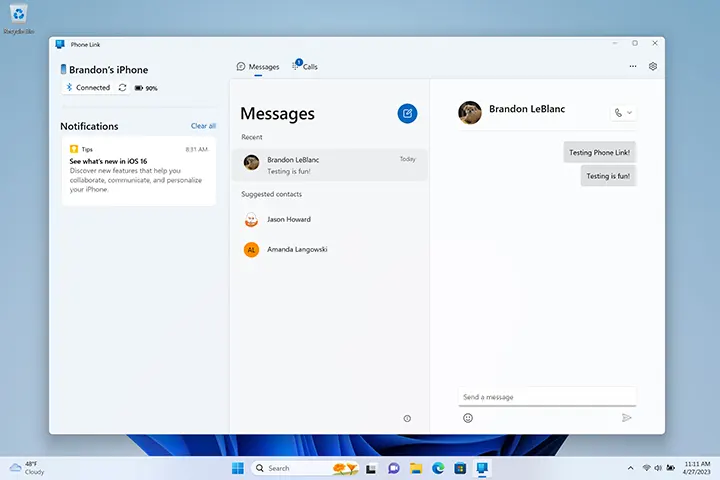La vista previa de la aplicación Phone Link en PC con Windows agregó el nuevo soporte para dispositivos iPhone, anunciado por Panos Panay cuando presentando una gran actualización de Windows 11 a la comunidad Windows Insider el último día de febrero, 2023. Actualmente, la vista previa temprana de Phone Link para iOS solo está disponible para un pequeño porcentaje de Insiders of Windows Insider Program. En el presente, ninguno de los Insiders en Canadá ha recibido la vista previa de la aplicación Phone Link: soporte de iOS.
Cuando se reciben los comentarios del primer grupo de Insiders, la vista previa de la Paquete de PC para iPhone Me gusta estará disponible para más Insiders. A medida que la vista previa se lanza gradualmente en otros países y regiones con el tiempo, se le sugiere seguir la cuenta oficial de Twitter de Microsoft Phone Link @MSPhoneLink y estar atento a las últimas noticias de los lanzamientos si desea obtener una vista previa de Phone Link para iOS por primera vez.
Phone Link para iOS está desarrollado para eliminar las barreras entre el iPhone y la PC con Windows. Con eso, puede vincular fácilmente su iPhone directamente a su Windows 11 PC para hacer y recibir llamadas telefónicas de iPhone, envíe y reciba mensajes de iPhone y sincronice contactos de iPhone en PC con Windows.
En este articulo, vamos a averiguar el requisitos previos de Phone Link para iOS, cómo optar por la vista previa, cómo vincular iPhone con PC con Windows para enviar mensajes de texto y llamar en una PC con Windows vinculada con iPhone, y Problemas conocidos de la vista previa actual.
Requisitos previos de Phone Link para vista previa de iOS
Si necesita instalar la vista previa de Phone Link para iOS en su PC con Windows, los siguientes requisitos del sistema son indispensables:
- Una PC con Windows 11 y se inscribió en el programa Windows Insider*
- Un dispositivo iPhone con iOS 14.0 o posterior y una cámara que funcione
- Aplicación de enlace de teléfono versión 1.23012.169.0 o más reciente de Microsoft Store
- ventanas 11 La PC debe tener Bluetooth
Cómo optar por la vista previa de la aplicación Phone Link - Soporte de iOS
Actualmente, la aplicación iOS Support of Phone Link para Windows no se ha implementado públicamente, y solo está disponible para usuarios parciales de Windows que se han unido al programa Windows Insider.
¿Qué es el programa Windows Insider??
El programa Window Insider es una comunidad oficial para que los fanáticos de Windows obtengan acceso anticipado y exclusivo a versiones preliminares de actualizaciones y funciones en Windows a medida que los ingenieros las desarrollan.. Es gratis, fácil y valioso participar en el programa Windows Insider. Personas en el programa Windows Insider, generalmente llamados Insiders, se ofrecen con la emocionante oportunidad de ejecutar vistas previas de la plataforma Windows (Compilaciones de Windows Insider Preview), dar retroalimentación a los ingenieros, participar en concursos, asistir a eventos de Microsoft, obtener adelantos, y darle acceso a webcasts en vivo, artículos, y blogs. El programa tiene como objetivo reunir a los usuarios e ingenieros de Windows para ayudar a dar forma al futuro de Windows y hacer que Windows sea aún mejor..
Cómo unirse al programa Windows Insider?
Para obtener una vista previa de las nuevas actualizaciones y funciones de Windows, como Phone Link para iOS, debe convertirse en un Insider registrándose en el Programa Windows Insider.
Estos son los sencillos pasos para registrar el programa.:
- Acceder al página de registro oficial del programa Windows Insider.
- Únase al programa Windows Insider iniciando sesión con su cuenta de Microsoft, que es la misma cuenta que usa para otros servicios de Microsoft, como correo electrónico, oficina de microsoft, o OneDrive.
- Lea y acepte los Términos y condiciones del Acuerdo del programa y la Declaración de privacidad, y seleccione Enviar.
Hasta ahora, está listo para experimentar las nuevas actualizaciones y características de Windows.
Cómo obtener una vista previa de Phone Link para iOS
Después de registrarse como Windows Insider, ahora puede comenzar a probar Windows y obtener una vista previa de Phone Link para iOS.
Simplemente siga los pasos a continuación:
- En su computadora con Windows 11, abra el menú Inicio presionando la tecla del logotipo de Windows en su teclado, seleccionando el ícono Inicio en el centro o en el extremo izquierdo de la barra de tareas, o deslizando hacia arriba desde la parte inferior central o izquierda de la pantalla.
- Seleccione Configuración, luego Actualizaciones de Windows en la esquina inferior izquierda, y busque e ingrese el Programa Windows Insider en la parte inferior de la página derecha.
- Haga clic en Comenzar para unirse al programa Windows Insider, vincular una cuenta de Microsoft registrada e iniciar sesión.
- Incluya su dispositivo en uno de los Canales internos.
- Revisa los acuerdos para tu Windows 11 dispositivo y seleccione Continuar.
- Seleccione Reiniciar ahora para reiniciar su dispositivo si está listo y no perderá los documentos abiertos o el trabajo no guardado. Hasta ahora, el dispositivo está entrando en el programa Windows Insider.
- Una vez que su dispositivo se haya reiniciado, Windows instalará compilaciones automáticamente o puede buscar compilaciones manualmente yendo a Inicio > Ajustes > Actualizaciones de Windows > Programa Windows Inside.
- Cuando finaliza la instalación de las nuevas compilaciones de vista previa, puedes empezar a pilotear Windows 11. Phone Link se actualizará automáticamente con el nuevo soporte para dispositivos iOS si recibe la vista previa del administrador de archivos de iPhone-como aplicación.
Cómo vincular iPhone con PC con Windows a través de Phone Link para iOS
- En tu Windows 11 ordenador personal, escriba Phone Link en el cuadro de búsqueda en la barra de tareas, luego ejecute la aplicación Phone Link desde los resultados.
- Elija su iPhone de la 2 opciones (Android y iPhone) disponible en la página de inicio de Phone Link. Si el botón del iPhone está atenuado con un mensaje de próximamente, todavía no estás en la vista previa.
- Empareje su iPhone con la PC con Windows a través de Bluetooth siguiendo un conjunto de instrucciones: primero escanee el código QR que aparece en la pantalla de su PC.
- Confirme que el teléfono y la PC están dentro del alcance, y el código en Phone Link coincide con el código que se muestra en su iPhone.
- Cuando el iPhone y la PC están emparejados, se le pedirá que otorgue un conjunto de permisos, como la configuración de Bluetooth, Compartir notificaciones del sistema, Muestre notificaciones y sincronice contactos en su iPhone para sincroniza el contenido de tu iPhone con tu PC con Windows por enlace telefónico.
Phone Link brindará soporte básico de iOS para llamadas, mensajes, y contactos cuando haya logrado completar todos los pasos anteriores, emparejar el iPhone y la PC con Windows, y dar los permisos correctos.
De aquí en adelante, puede recibir notificaciones directamente a través de sus notificaciones de Windows desde iPhone, y no tendrá ninguna preocupación por perder esa importante llamada o mensaje de texto de su iPhone mientras se concentra en su Windows 11 PC mientras te concentras en tu Windows 11 ordenador personal. Con el iPhone emparejado en Phone Link para iOS, también puedes ver las notificaciones de tu iPhone, hacer y recibir llamadas de iPhone, enviar y recibir mensajes SMS de iPhone, acceder a los contactos en su Windows 11 ordenador personal.
Problemas conocidos de Phone Link para iOS
Actualmente, Phone Link para iOS solo está disponible como vista previa, ya que todavía hay algunos errores para corregir, y algunas características para mejorar:
Mensajes
- Crear o responder a un mensaje de grupo, o enviar o recibir medios en mensajes no son compatibles con Phone Link para iOS.
- Phone Link no puede recibir el primer mensaje de un nuevo destinatario en Mensajes.
- Imágenes, GIF, y Memojis no se pueden enviar usando Phone Link.
- Si la configuración de mensajes del iPhone está configurada para no "mostrar vista previa" siempre, Phone Link no puede mostrar mensajes.
- El historial de conversaciones de mensajes no se mostrará en Phone Link si la sesión de Bluetooth se desconecta durante el uso de la aplicación.
Llamadas
- Si un auricular Bluetooth está emparejado y conectado mientras usa Phone Link, El audio de las llamadas no se puede enrutar al altavoz de la PC con Windows.
- Si se responde una llamada VoIP en el teléfono mientras el iPhone y la PC con Windows están conectados a través de Bluetooth, una llamada en curso aparecerá en Phone Link en la PC con Windows.
- Una llamada en curso finalizará si se cierra la ventana de Phone Link.
Notificaciones
- Las notificaciones de correo de voz no se pueden descartar del feed mediante Phone Link.
- Es posible que se vean notificaciones duplicadas provenientes de la aplicación de Windows y de Phone Link si las notificaciones del Centro de actividades están habilitadas.
Si tiene algún comentario sobre Phone Link para iOS, por favor reporte los problemas usando el Centro de comentarios. Los comentarios irán directamente a los ingenieros que trabajan para mejorar la aplicación con el objetivo de lograr un Windows aún mejor..
Ultimas palabras
El equipo de Windows cierra continuamente la brecha entre iOS y Windows: integrando directamente las fotos de iCloud en la aplicación Fotos en Windows 11 es el primer paso, acceder a las notificaciones, llamadas, mensajes y contactos es el segundo, y más por venir. Tenemos las razones para creer que podemos cambiar entre iPhone y PC con Windows sin problemas en un futuro próximo..